
У новій версії програми УПРЗА Еколог 4 розробники не стали кардинально міняти принципи роботи, але постаралися зробити їх більш зручними та комфортними, а, значить, і більш продуктивними. Це здорово.
Ось деякі подробиці роботи з підкладкою в картинках.
Як прив'язати паперову ситуаційну карту-схему в якості підкладки?
- Щоб прив'язати паперову ситуаційну карту-схему (не забули, ДЕ взяти сітуаціоннік) в якості підкладки в УПРЗА4 є свої кошти, треба тільки вибрати їх зі списку і натиснути «Створити»:

2. Вам буде запропоновано вказати найменування карти і рекомендовано вибрати шлях до неї, краще поруч з поточної базою даних, як на скріншоті 2:
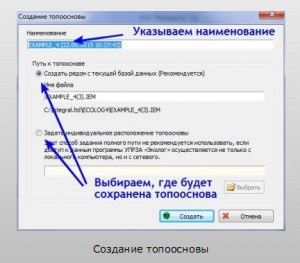
3. Як, власне, додати підкладку в новій версії УПРЗА4. По перше. відкриваємо шари, вибираємо групу «Призначені для користувача», перейменовуємо шар «Підкладка» на ваш конкретний варіант. По-друге. вставляємо підкладку натисканням кнопки «Додавання підкладки» верхнього меню:

4. Далі, в діалозі вибору файлу для вставки підкладки знаходимо вашу відскановану і вже закачаний топооснова, або ситуаційну карту-схему. Натискаємо «Відкрити»:

Як вказати масштаб?
5. Вказуємо масштаб, як показано на скріншоті, не забуваємо зняти прапорець з «Вказати на карті» і вказати відстань між точками в метрах:

6. При цьому масштабні множники X і Y встановляться самі. Це і буде вказівка масштабу з використанням лінійки:

7. Масштабні множники можна коригувати в «Властивості фігур підкладки»:

Удачі Вам у роботі з оновленою універсальною програмою з розрахунку забруднень атмосферного повітря УПРЗА. І нових успішних проектів.
Бувають поєднання, які не повторити.
Чи не краще і не гірше.
Коли три дні, як цілий світ.
Коли на ті ж речі дивишся під іншим кутом.
Коли збіг миттєвостей мости назад не зведуть.
Де немає меж. Де немає перешкод.
Доповнити це звуком джазу.
І саксофона з контрабасом.
Зі сміхом піаніста.
Дурощами за барабаном.